win10下载官网教程
- 分类:Win10 教程 回答于: 2022年09月18日 10:30:05
win10是比较多网友选择使用的一个版本系统,那么想要下载win10应该怎么操作呢?其实直接去官网下载就可以,接下来小编和大家分享win10下载官网教程,希望能够帮助到大家。
工具/原料:
系统版本:windows10
品牌型号:联想小新Air 13 Pro
方法/步骤:
1、进入微软官网升级win10页面,在这个页面,点击“立即下载工具”;
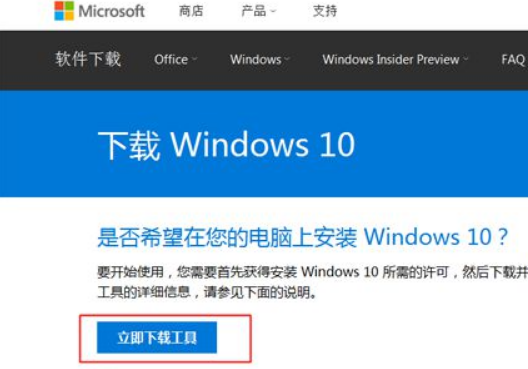
2、下载MediaCreationTool到本地硬盘,然后双击打开它;
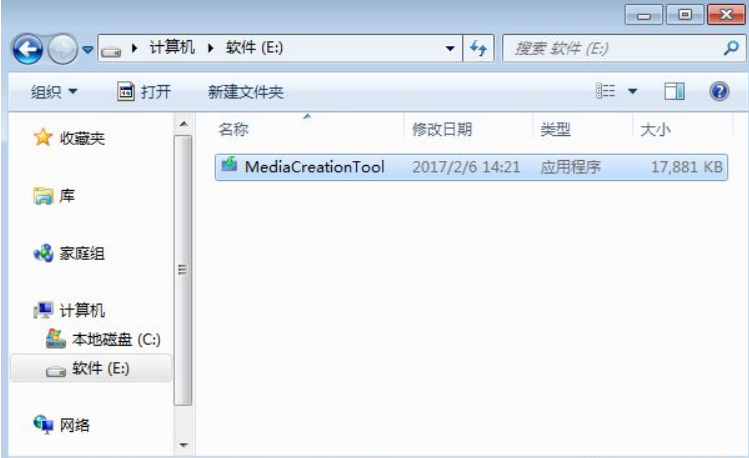
3、打开Windows10安装程序,进行准备工作;
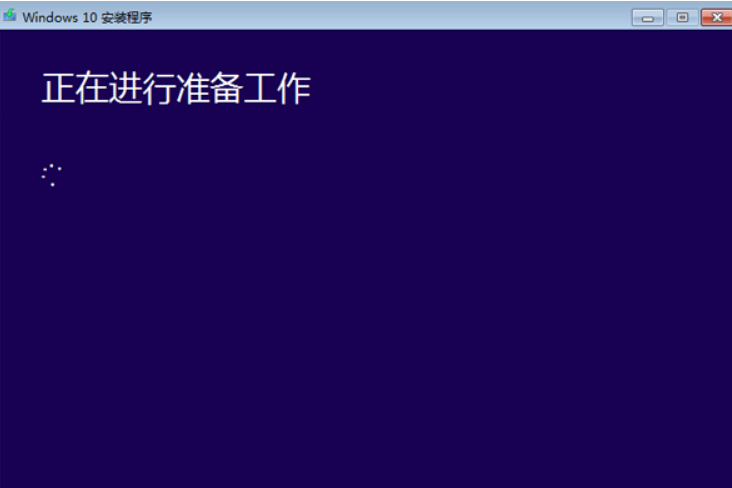
4、点击接受。

5、选择“立即升级这台电脑”,如果要创建启动U盘,则选择“为另一台电脑创建安装介质”;
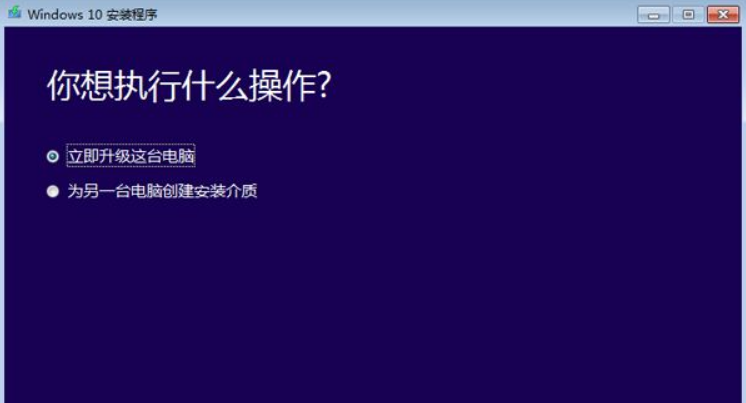
6、等待执行Windows10系统文件的下载操作。
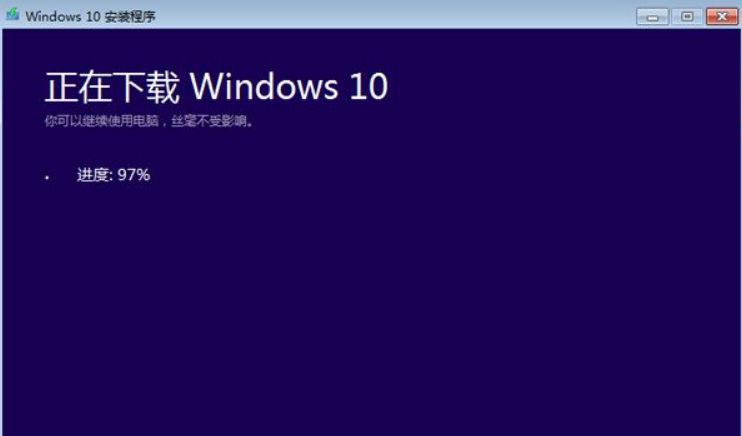
7、下载完成后,会对下载的文件进行验证;
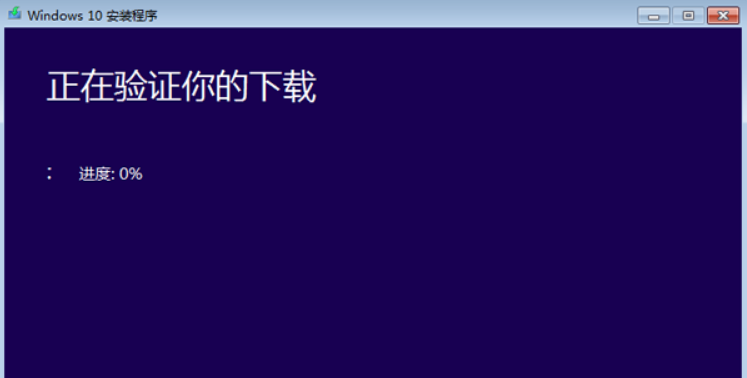
8、等待执行创建Windows10介质过程。
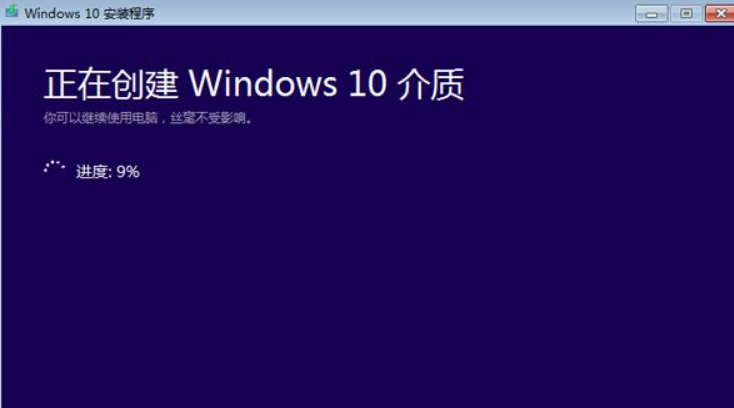
9、等待系统安装。
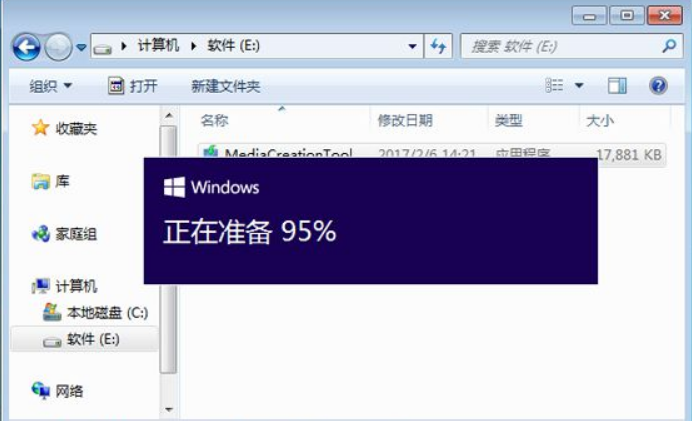
10、等待检查电脑情况。
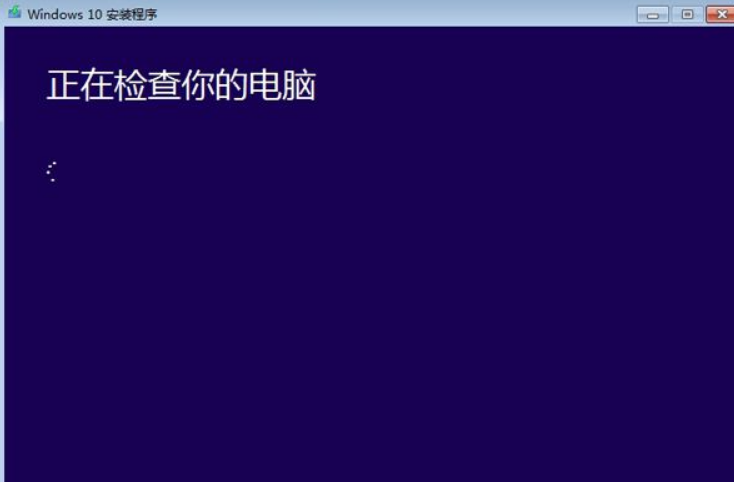
11、点击安装;
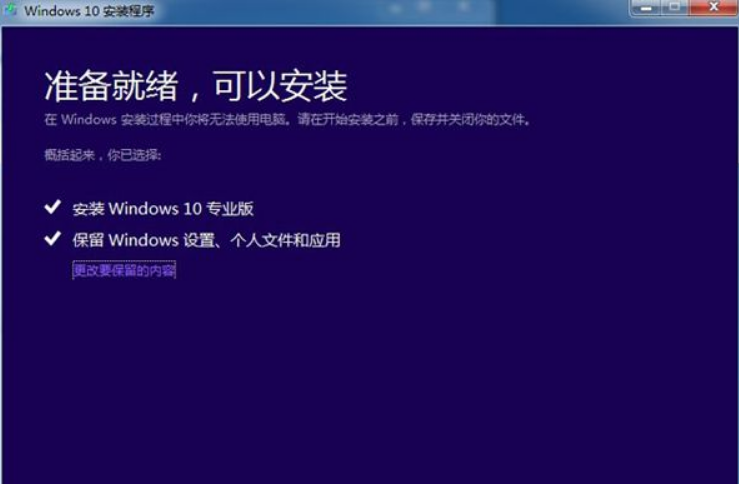
12、重启进入这个界面,执行win10系统安装过程,安装过程需重启3次;
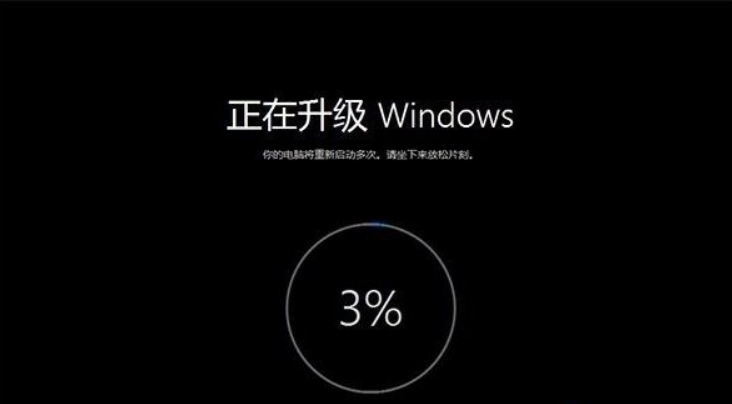
13、进入系统桌面即完成。
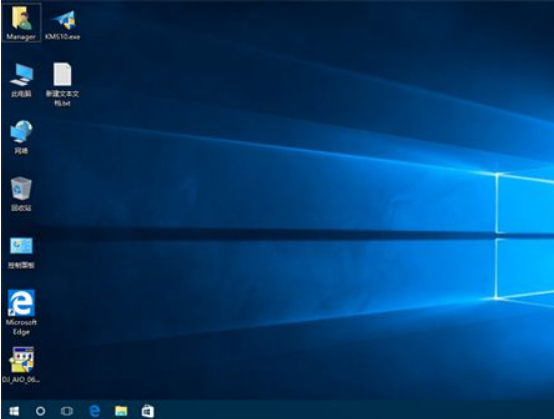
总结:
1、进入微软官网升级win10页面,在这个页面,点击“立即下载工具”;
2、下载MediaCreationTool到本地硬盘,然后双击打开它;
3、打开Windows10安装程序,进行准备工作;
4、点击接受。
5、选择“立即升级这台电脑”,如果要创建启动U盘,则选择“为另一台电脑创建安装介质”;
6、等待执行Windows10系统文件的下载操作。
7、下载完成后,会对下载的文件进行验证;
8、等待执行创建Windows10介质过程。
9、等待系统安装。
10、等待检查电脑情况。
11、点击安装;
12、重启进入这个界面,执行win10系统安装过程,安装过程需重启3次;
13、进入系统桌面即完成。
 有用
26
有用
26


 小白系统
小白系统


 1000
1000 1000
1000 1000
1000 1000
1000 1000
1000 1000
1000 1000
1000 1000
1000 1000
1000 1000
1000猜您喜欢
- 电脑系统安装win102022/06/25
- 电脑如何全盘格式化重装系统win10..2023/03/22
- 小白直装怎么重装win10系统2022/07/26
- 详解联想电脑麦克风没声音怎么办..2021/11/08
- w10重装系统详细步骤教程2023/01/29
- win10电脑系统下载安装的详细教程..2021/05/25
相关推荐
- win10x系统没法启动光驱怎么办..2021/02/01
- win10电脑黑屏图片壁纸设置步骤..2022/11/19
- win10系统下载安装工具有哪些..2022/12/27
- windows10 家庭版激活操作教程..2017/10/24
- win10电脑蓝屏修复按哪个键2022/01/03
- 详解小白win10系统一键重装教程..2021/03/23

















